大地XP系统如何配置IIS服务器?IIS服务器怎么配置?IIS一般是用做网站服务器,不单可以把你自己的电脑做为网站的空间服务器,还可以做为本地的网站服务器,对本地网站进行调试和测试。对于想制作动态网页的用户来说,这时候就必须需要给电脑上安装一个IIS,然后就可以配置IIS服务器了。那么如何在xp系统安装好IIS服务器的前提下配置好IIS服务器呢?今天就带大家一起去了解具体配置IIS服务器的方法。推荐:大地xp系统下载
大地XP系统配置IIS服务器操作步骤如下:
1、启动Internet信息服务
Internet信息服务简称为IIS,单击电脑桌面左下角的“开始”菜单,依次点击“所有程序”“管理工具”选项,在弹出的“Internet信息服务(IIS)管理器”窗口中,可启动“Internet信息服务”管理工具;

2、配置IIS
安装IIS后,xp系统自动创建了一个默认的Web站点,该站点主目录默认为C:Inetpubwww.root。右击“默认Web站点”选项,在弹出的快捷菜单中选择“属性”选项,这时就可以打开站点属性设置对话框,在对话框中完成对站点的全部配置。

3、主目录与启用父路径
单击“主目录”标签,弹出“主目录设置”页面,对主目录进行更改或设置。检查启用父路径选项是否勾选,如未勾选就对启用父路径选项进行勾选。
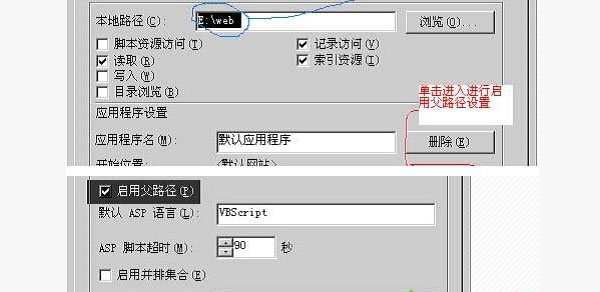
4、设置主页文档
单击“文档”标签,切换到主页文档的设置页面(主页文档是在浏览器中键入网站域名,而未制定所要访问的网页文件时,系统默认访问的页面文件),常见的主页文件名有index.htm、index.html、index.asp、index.php、index.jap、default.htm、default.html、default.asp等,IIS默认的主页文档只有default.htm和default.asp,根据实际需要,点击“添加”和“删除”按钮为站点设置所能解析的主页文档。启动与停止IIS服务在Internet信息服务的工具栏中提供启动与停止服务的功能。单击可启动IIS服务器;单击则停止IIS服务器。